PPT怎么做双重曝光的效果?近期有用户想要给PPT内的图标添加上双重曝光的效果,但是不太清楚应该如何操作,针对这一情况,下面自由互联小编整理了详细的操作步骤,有需要的朋友
PPT怎么做双重曝光的效果?近期有用户想要给PPT内的图标添加上双重曝光的效果,但是不太清楚应该如何操作,针对这一情况,下面自由互联小编整理了详细的操作步骤,有需要的朋友们可以来学习下。
具体操作如下:
1、新建一页空白页ppt文件,将处理后白色背景的人物图片复制到空白页中;
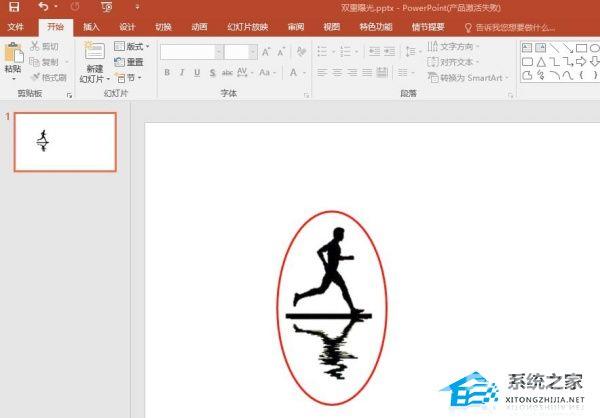
2、在ppt选项栏点击插入,选择形状点击,插入一个矩形形状;
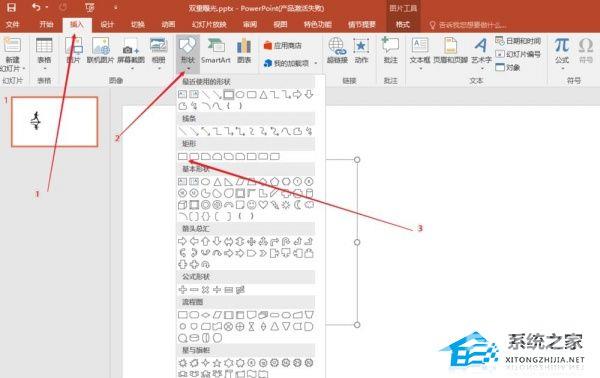
3、调整矩形的大小与图片大小完全相同;
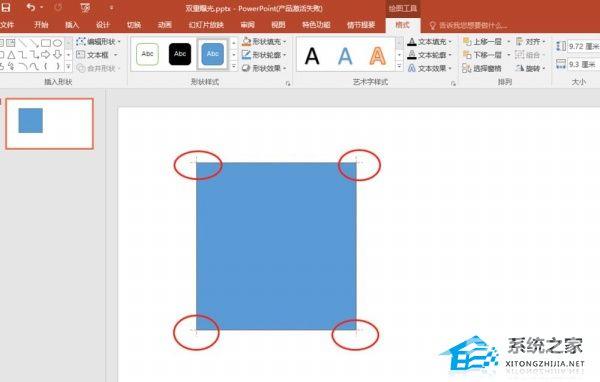
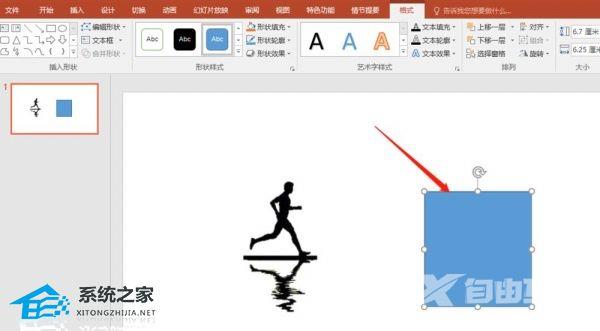
4、点击图片选择复制;
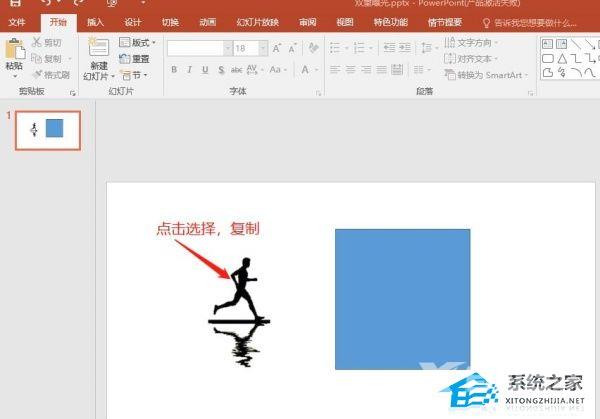
5、点击图片,右键点击设置形状格式;
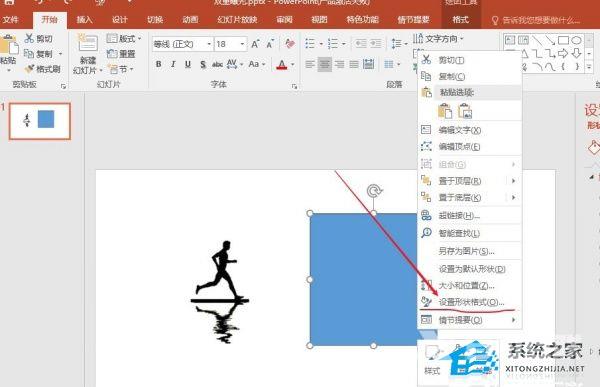
6、按下图所示,依次选择填充为图片或纹理填充,设置插图图片来自剪贴板,设置透明度为合适透明度;
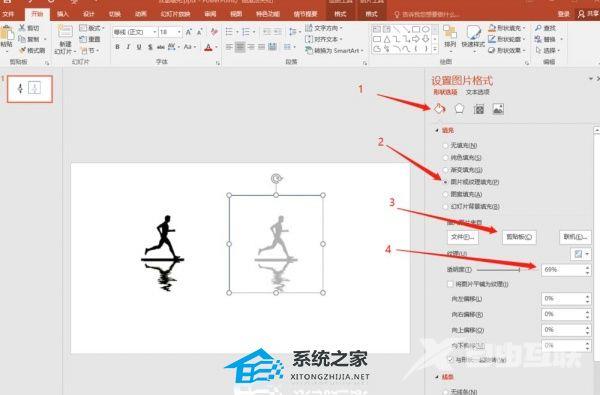
7、选择线条,设置无线条,去掉形状的边框;调整插入的图片形状位置到合适位置,即可得到双重曝光的人物效果。
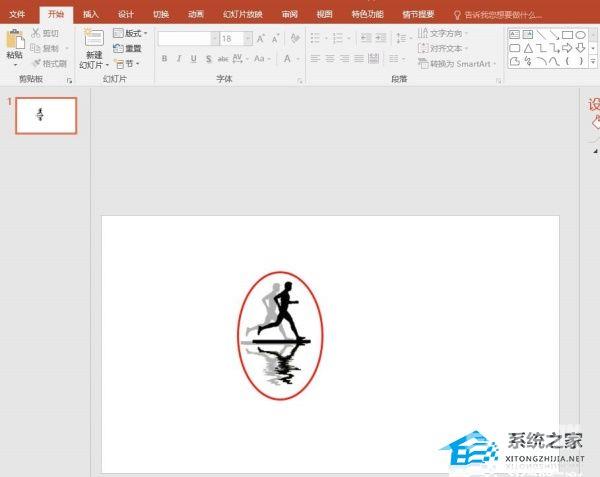
总结 :
1、建立ppt文件,复制需要处理的原始图片;
2、另外插入一个矩形形状;
3、调整形状至与图片同样大小;
4、复制待处理图片,然后用复制的图片去填充矩形形状;
5、设置形状的透明度及边框到合适;
6、调整形状位置至合适位置,即可完成双重曝光图制作。
